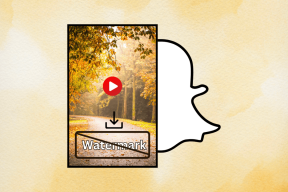Kako namestiti razširitve za Chrome v brskalniku Kiwi in drugi kul nasveti
Miscellanea / / November 29, 2021
The Na osnovi kroma Brskalnik Kiwi je zagotovo med najboljšimi, ki jih lahko dobite na svoji napravi Android. Je hiter, ima minimalen dizajn in veliko priročnih funkcij.

Toda tisto, kar je najbolj impresivno pri brskalniku, je njegov razširitev za Chrome podporo. Z brskalnikom Kiwi lahko v telefon dobite svoje najljubše razširitve za Chrome in prav o tem bom govoril v tem članku.
Torej, poglejmo, kako lahko namestite Chrome razširitve v brskalniku Kiwi, skupaj z nekaj drugimi priročnimi nasveti, ki lahko izboljšajo vašo izkušnjo brskanja.
Kako dodati razširitve za Chrome v brskalnik Kiwi
Najprej pojdimo na hitro skozi postopek dodajanja razširitev v brskalnik Kiwi v telefonu:
Korak 1: Dotaknite se ikone menija s tremi pikami na domači strani in nato izberite možnost Razširitve.


2. korak: Dotaknite se Googlove hiperpovezave na strani z razširitvami in nato na naslednji strani izberite rezultat spletne trgovine Chrome.


3. korak: Poiščite razširitev, ki jo želite dodati, v spletni trgovini Chrome in nato tapnite gumb Dodaj v Chrome.


4. korak: V pozivu v spletni trgovini tapnite V redu in to je to. Razširitev bo zdaj prenesena in nameščena v vaš telefon.


Vse nameščene razširitve se lahko znebite tako, da tapnete gumb Odstrani v meniju Razširitve. Če želite spremeniti nameščeno razširitev, samo tapnite gumb Podrobnosti in izberite nastavitev možnosti razširitve.
Spremenite svoj privzeti iskalnik
Ali ste vedeli, da brskalnik Kiwi omogoča spreminjanje privzetega iskalnika? No, zdaj si.
Če resno razmišljate o svoji zasebnosti ali svojih podatkov ne želite deliti z Googlom, lahko spremenite privzeti iskalnik brskalnika v Qwant, Startpage ali Yandex. Ne bi pa stavil na Yandex.
Sledite tem korakom:
Korak 1: Dotaknite se ikone menija s tremi pikami in nato izberite možnost Nastavitve.


2. korak: Nato tapnite možnost Iskalnik pod zavihkom Osnove.

3. korak: Izberite iskalnik po svoji izbiri in končali ste. Zdaj bo vsa vaša iskanja izvajala storitev po vaši izbiri.

Onemogoči spletna mesta AMP
Googlov projekt AMP zagotavlja, da se spletna mesta naložijo na vaš telefon, tudi če imate počasno omrežno povezavo. Toda, da bi se to zgodilo, so strani omejene na najmanjšo možno mero in čeprav so funkcionalne, niso vse tako dobre za pogled.
Torej, če niste ljubitelj spletnih mest AMP, jih lahko preprosto onemogočite v brskalniku Kiwi. Samo sledite tem korakom, da odstranite spletna mesta AMP:
Korak 1: Dotaknite se ikone menija s tremi pikami in nato izberite možnost Nastavitve.


2. korak: Tukaj se pomaknite navzdol do Napredne možnosti in izberite Nastavitve zasebnosti.

3. korak: Poiščite možnost Odstrani AMP in omogočite nastavitev tako, da tapnete prazno polje poleg nje.

Ko končate, bo Kiwi neposredno naložil spletna mesta, namesto da bi od Googla pridobil različico AMP. V istem meniju lahko vklopite tudi možnost Ne sledi, ki bo preprečila, da bi vam spletna mesta sledila.
Za navigacijo uporabite poteze s potezami
Kiwi podpira tudi poteze s potezami, ki vam omogočajo krmarjenje med stranmi s potegom z levega ali desnega roba zaslona. Vendar so te poteze privzeto onemogočene. Takole lahko omogočite poteze s potegom:
Korak 1: Dotaknite se ikone menija s tremi pikami in se pomaknite do nastavitev brskalnika.


2. korak: Pomaknite se navzdol do naprednih nastavitev in izberite možnost Dostopnost.

3. korak: Tukaj omogočite nastavitev Edge Swipe.

Ko je nastavitev omogočena, se boste lahko pomaknili na prejšnjo stran tako, da povlečete z levega roba zaslona, in pojdite na naslednjo stran, tako da povlečete z desnega roba.
Vklopite lahko celo možnost Povlecite navzgor za preklapljanje med zavihki, s katero lahko odprete preklopnik zavihkov tako, da povlečete z dna zaslona.
Dodajte informacije o samodejnem izpolnjevanju za obrazce in plačila
Ker brskalnik Kiwi ne sinhronizira vaših podatkov iz Chroma, boste izgubili vse podatke o samodejnem izpolnjevanju, ki ste jih v brskalniku shranili v preteklih letih. Lahko pa vse podatke enostavno dodate še enkrat. Samo sledite tem korakom:
Korak 1: Odprite meni in pojdite na nastavitve brskalnika.


2. korak: Na zavihku Osnove izberite možnost Samodejno izpolnjevanje in plačila.

3. korak: Vklopite nastavitev obrazca za samodejno izpolnjevanje tako, da tapnete preklopnik in nato v ustreznih možnostih vnesete podatke o kartici in naslovu.


In s tem ste pripravljeni. Zdaj vsakič, ko naletite na obrazec, vam Kiwi samodejno ponudi, da izpolni vaše podatke. To je precej priročna lastnost.
Takoj si zagotovite svoje najljubše razširitve za Chrome
Zdaj veste, kako namestiti Chrome razširitve na kiviju. Kaj čakaš? Pojdite v spletno trgovino Chrome in takoj začnite prenašati vse svoje priljubljene razširitve. Do vseh nameščenih razširitev lahko dostopate neposredno na dnu glavnega menija z nastavitvami brskalnika.
Naslednji: Imate težave pri sinhronizaciji razširitev za Chrome med napravami? Oglejte si naslednji članek za 8 načinov, kako lahko odpravite težavo.
Vaš brskalnik spremlja operacijski sistem vašega sistema, naslov IP, brskalnik, pa tudi vtičnike in dodatke brskalnika.